智能家电产品说明书参考
更新时间:2024-06-14 09:03:40下载pdf
本文为家电智能产品提供了使用说明书模板,可用于在涂鸦开发者平台上为产品填写电子说明书时,供您参考。
前提条件
您需要为 App 开通 电子说明书服务 或开通 OEM App 基础版或高级版 后,才可以在 App 中使用 电子说明书。
填写方式
本文内容仅供参考,重点可参考本文整体段落,以及 设备配网示例 部分。请注意,您需仔细阅读具体内容,然后根据您设备实际情况来填写和修改。
注意事项示例
警告提示
-
切勿让水、任何其它液体、易燃性清洁剂进入设备,以免发生触电和(或)火灾。
-
切勿用水、任何其它液体、易燃性清洁剂清洁设备,以免发生触电和(或)火灾。
-
接通设备电源前,首先确认设备所标示的电压是否与当地的电压相符。
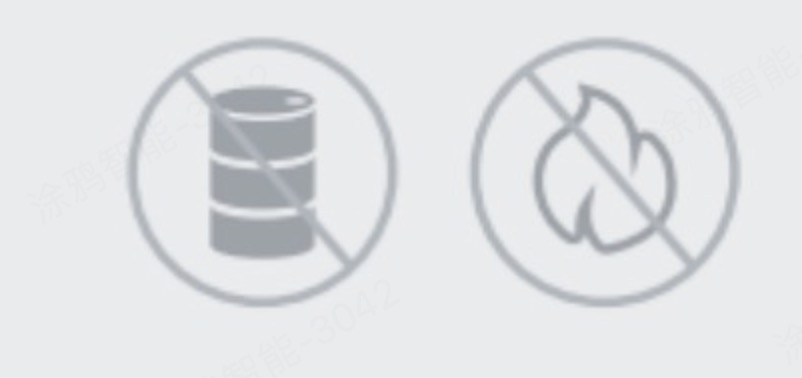
蓝牙设备注意事项
-
无蓝牙网关时,可近距离配网控制。
-
若需连接云端远程控制,需配备蓝牙网关。下图为蓝牙网关示例。

Wi-Fi 设备注意事项
请确保路由器处在正确的网络(2.4GHz/5GHz)。下图为路由器示例。

Zigbee 设备注意事项
请配备 Zigbee 网关,连接网关后,再配对设备。下图为 Zigbee 网关示例。

产品安装示例
感谢您选择 XXXX 产品,请正确安装设备后再使用。
-
安装环境:需要安装在墙上,不要将设备靠在物体上。
-
安装工具:十字螺丝刀。
-
安装步骤:
- 使用随附的水平仪模版,确保正确标记导孔。
- 为随附的螺钉钻孔,先插入两颗螺钉。
- 将设备挂在最上面两颗螺钉上。
设备标志说明示例
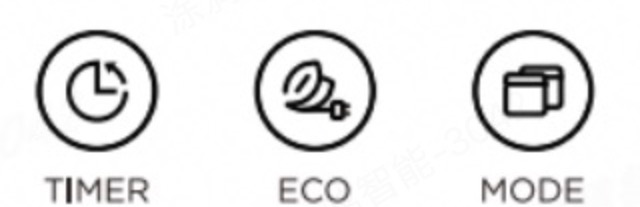
| 标志 | 描述 | 使用方式 |
|---|---|---|
| TIMER | 定时 | 短按进入定时设置功能,可在 0、0.5、1、1.5、2 小时之间切换。 |
| ECO | 经济模式 | 短按灯亮进入 ECO 模式,设备将自动按照温度变化节能运行。 |
| MODE | 模式切换 | 短按切换睡眠模式、除湿模式、常规模式。默认为常规模式。 |
设备配网示例
准备设备
- 请确保您的移动设备已连接到 Wi-Fi 或者无线路由器。此外,在进行用户注册和网络配置之前,Wi-Fi 或者无线路由器已经连接至互联网。
- 确保能区分 Wi-Fi 路由器的 2.4GHz 和 5GHz 频段。本设备仅支持连接至 2.4GHz 频段。
设备配网(蓝牙)
蓝牙设备配网步骤如下:
-
开启手机蓝牙和 Wi-Fi 权限。
-
让设备进入配网状态。
-
App 首页自动发现可配网的设备。
-
若有目标设备,单击 去添加。
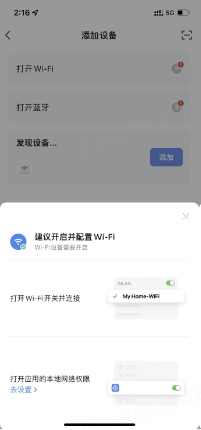
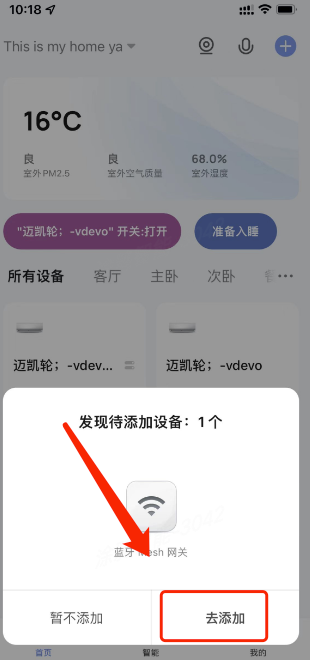
-
若无目标设备,单击中央的 添加设备 按钮,或单击右上方 + 按钮,即可进入 添加设备 页面。
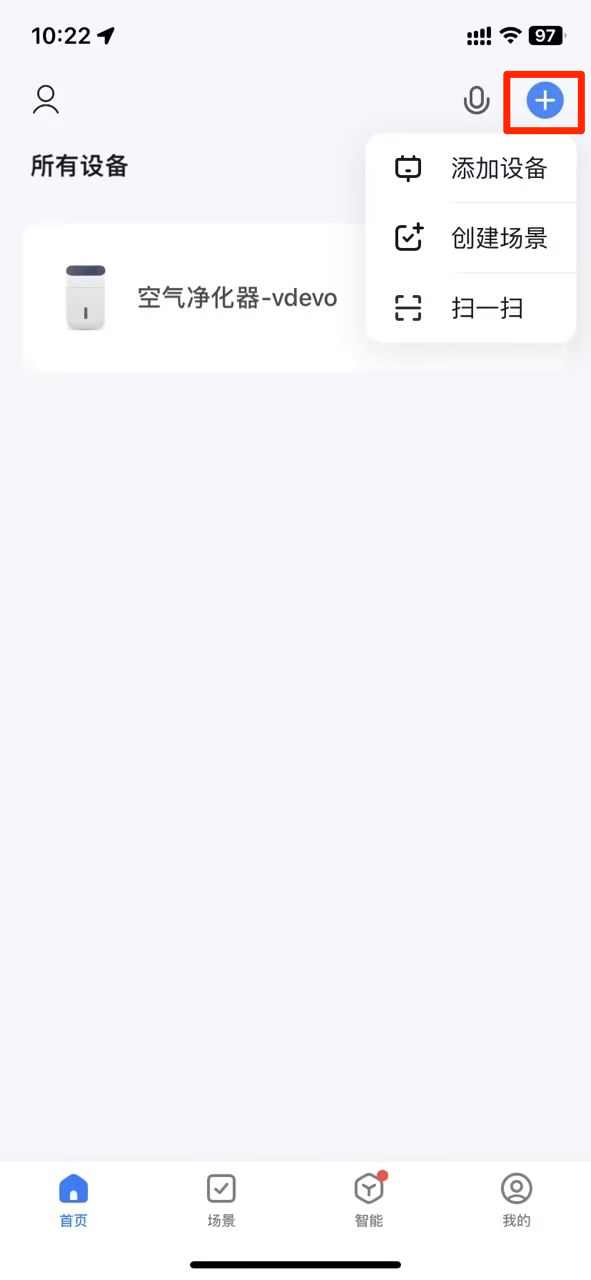
-
-
在添加设备页面,App 会再次搜索可配网的设备:
- 若有,可直接添加。
- 若无,则手动添加,选择目标品类按步骤添加即可。
-
输入 Wi-Fi 账号和密码,稍等一分钟左右,即可配网成功。具体等待时间视网络情况而定。
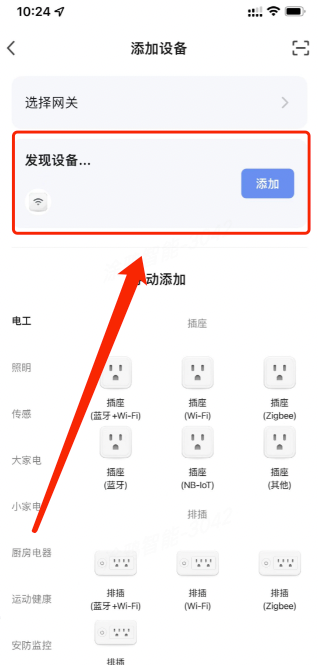
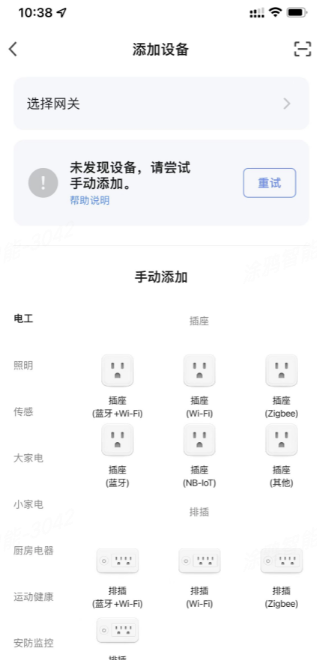
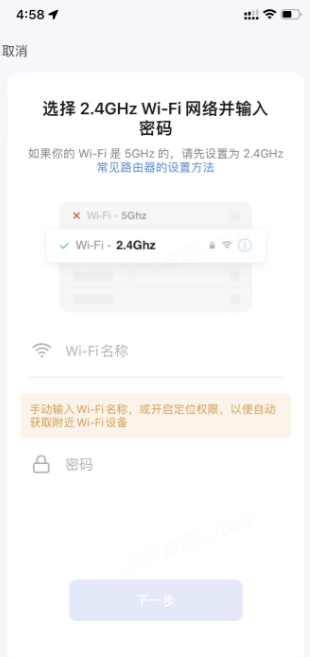
设备配网(Wi-Fi)
Wi-Fi 设备配网步骤如下:
-
开启手机蓝牙和 Wi-Fi 权限。
-
让设备进入配网状态。
-
App 首页自动发现可配网的设备。
- 若有目标设备,单击 去添加。
- 若无目标设备,单击中央的 添加设备 按钮,或单击右上方 + 按钮,即可进入 添加设备 页面。手动发现设备时,按照 App 提示步骤,确保设备正在配网状态,进行快速配网模式。
-
发现设备后,等待一段时间,即可配网成功。
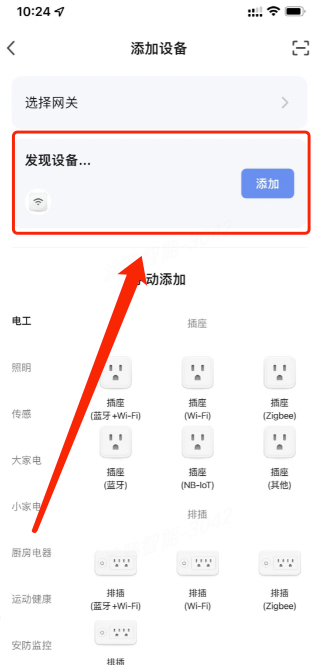
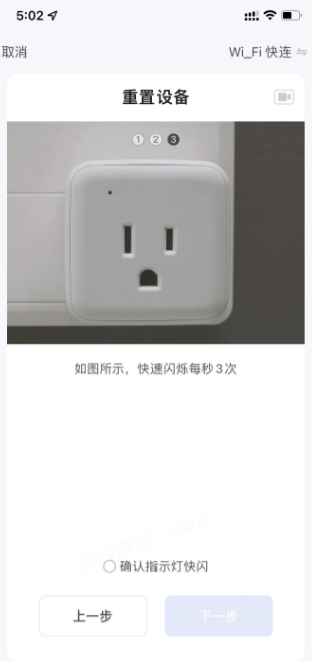
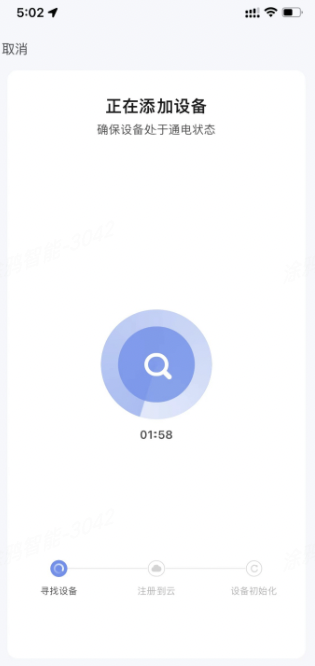
-
若快速配网模式无法发现设备,可尝试热点配网。
-
手机 Wi-Fi 连接设备发出的热点。
-
连接上指定热点后,回到 App 中的配网界面,即可进入配网过程。
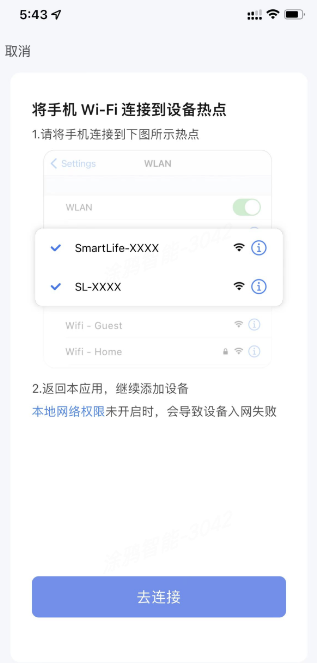
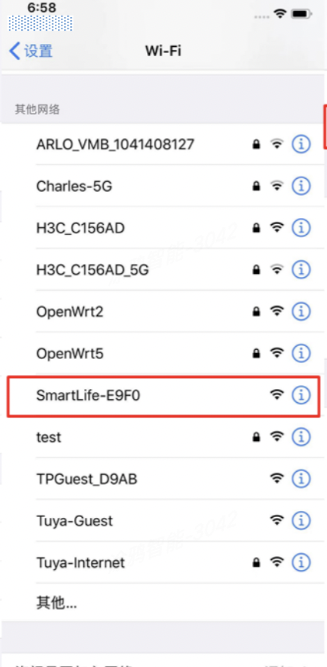
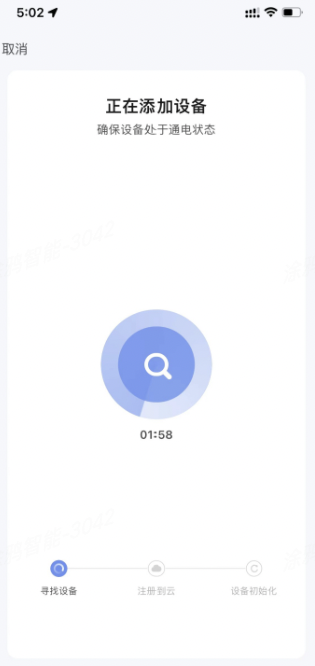
设备配网(Zigbee)
Zigbee 设备配网步骤如下:
-
添加 Zigbee 设备时,需要先添加网关,将网关接通电源,并且用网线连接到路由器。
-
确认手机和网关所连接的网络在同一个局域网内。手机连接的 Wi-Fi 必须为 2.4GHz 频段。按照 App 提示进行网关配网。
-
网关添加成功后,进入网关页面,单击 添加子设备。添加 Zigbee 子设备的流程与添加 Wi-Fi 设备的流程一致。
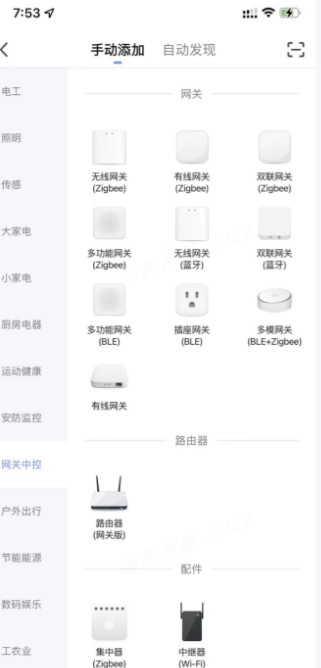
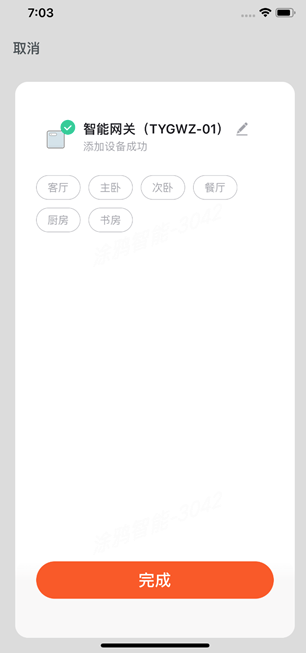
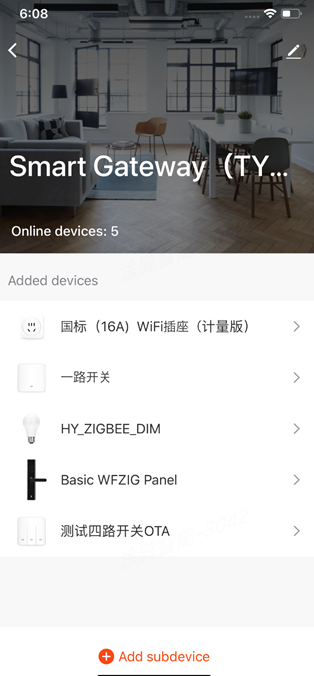
控制面板说明示例
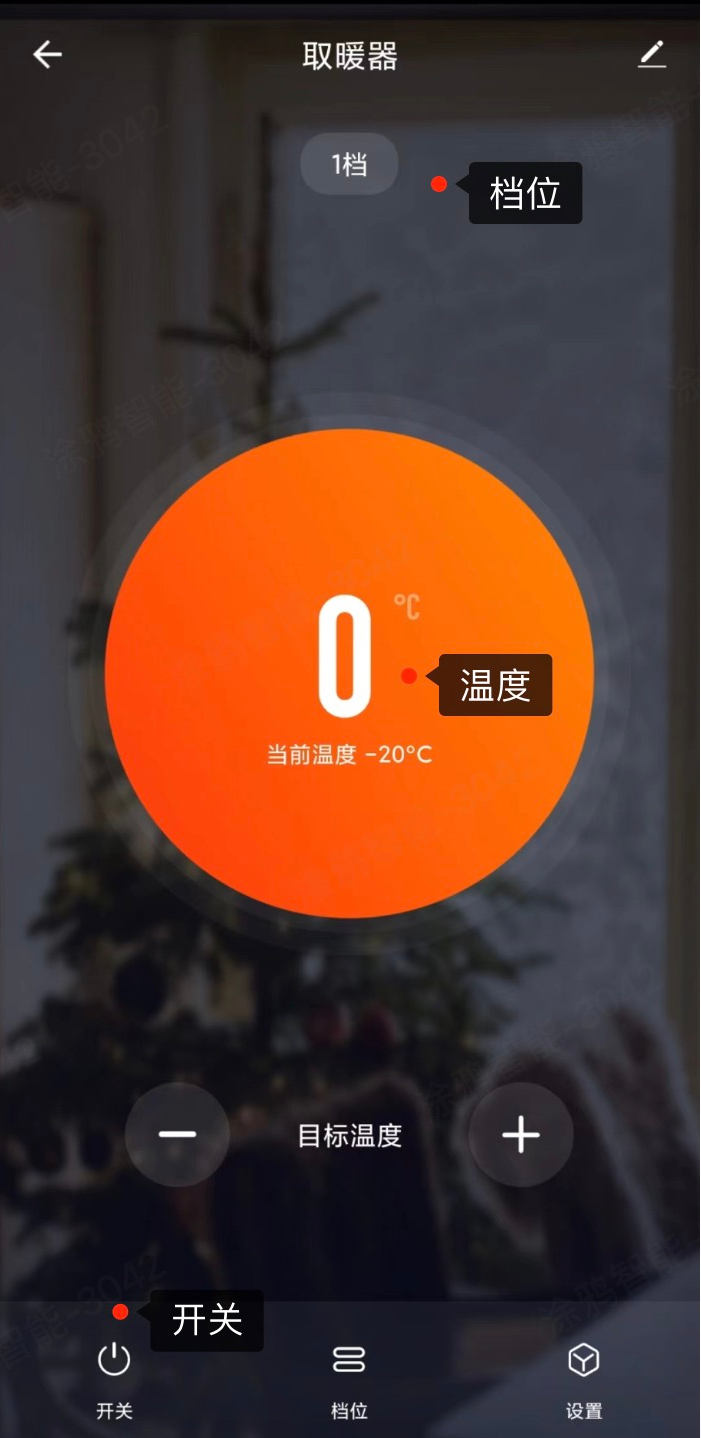
| 功能 | 描述 |
|---|---|
| 开关功能 | 单击可开启或关闭设备。 |
| 档位功能 | 单击可显示当前档位。 |
| 温度显示 | 单击可显示设置的目标温度。 |
维护保养示例
- 在清洁之前,请务必拔除设备的电源插头。
- 切勿将设备浸入水中或任何其它液体中。
- 切勿使用研磨性、腐蚀性或易燃性清洁剂(例如漂白剂或酒精)清洁设备的任何部件。
维护保养操作方式如下:
-
清洗表面:
- 用潮湿的软布清洗本机表面。
- 勿用酒精、汽油等化学溶剂。否则机器表面会受损,甚至整机受损。
-
设备存贮:
- 清洗完毕后,请把电源线固定。
- 用软塑料袋将机体包装好,将机器放于干燥处做好防尘措施。
- 放置在幼童无法接触的位置,进行保存。
故障排除示例
请不要自行修理、自行拆卸设备。非专业的维修,将导致质保卡失效,并可能对拆卸人员或财产造成损害。
如遇到下表内未列出的问题或者推荐的解决方法无效时,请与专业服务机构联系。
| 状态 | 常见的解决办法 |
|---|---|
| 无法开机 |
|
| Wi-Fi 设置失败 |
|
设备保修示例
-
保修期:自最初购买之日起 12 个月
-
技术支持:终身免费技术支持
-
保修不适用于以下情况:
- 使用武力、外部影响造成的部件损坏。
- 不遵守用户手册造成的损坏,例如连接不合适的电源或不遵守说明。
- 未经授权的人员进行的误用或修理。
联系方式示例
如遇到产品质量问题,请按以下方式获取技术支持:
- 电子邮件:someone@example.com
- 品牌官网:www.example.com
该内容对您有帮助吗?
是意见反馈该内容对您有帮助吗?
是意见反馈






